OC如何制作双11电商动画上发布时间:暂无
1.本节课的主要内容如下。

2.打开【C4D】软件,创建【立方体】,【调整】其大小,分段数为【4/4/1】,按【C】键转换为可编辑对象,【点】模式下,【选中】所有点,【右键】-【优化】。
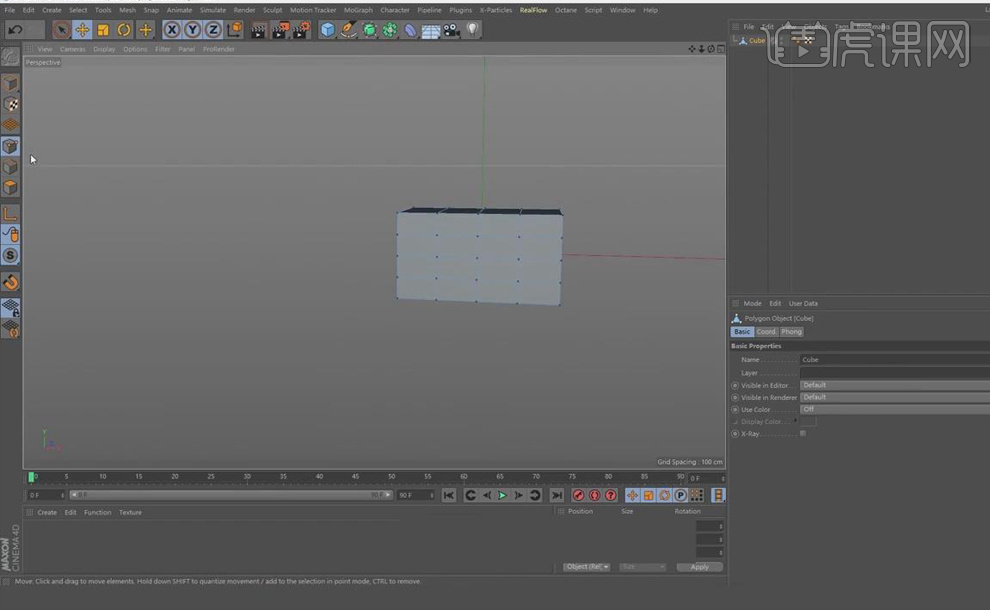
3.【线】模式下,缩小四周的边,选择【细分曲面】,将立方体放入【子集】,【面】模式下,【调整】立方体面的比例关系和位置。
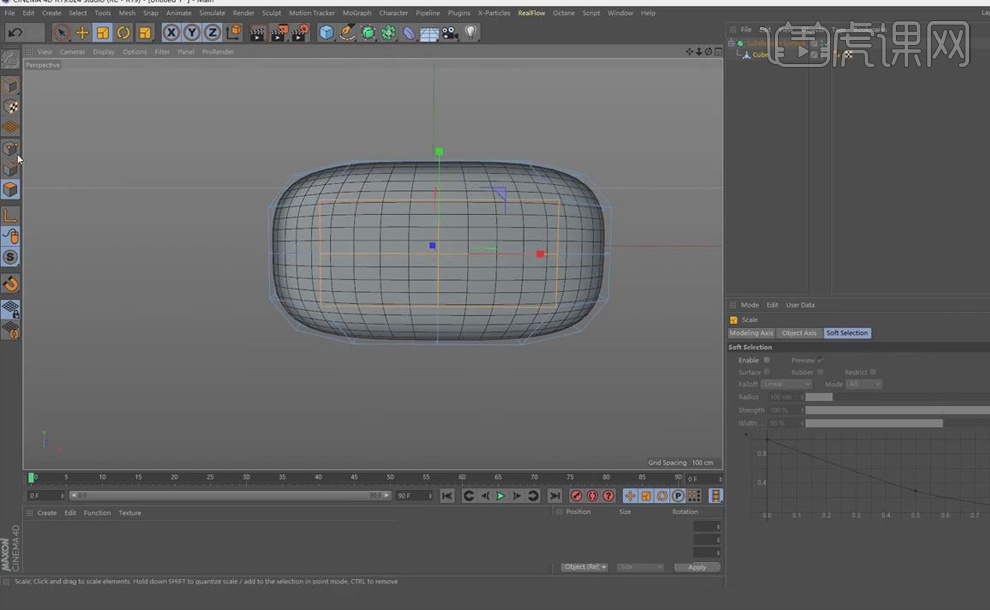
4.【隐藏】细层,【选中】中间的四个面,【右键】-【内部挤压】,将里移动一点,按【Ctrl】键再向里拖动一小部分,再向里拖动,使转折的边上下两边都有【切线】,细分曲面时不会塌陷。

5.【选中】挤压的四面,【右键】-【内部挤压】,留一个沟缝,按【Ctrl】键再向外拖动上来,再【右键】-【内部挤压】,将其再向外拖动一点,【显示】细分层。
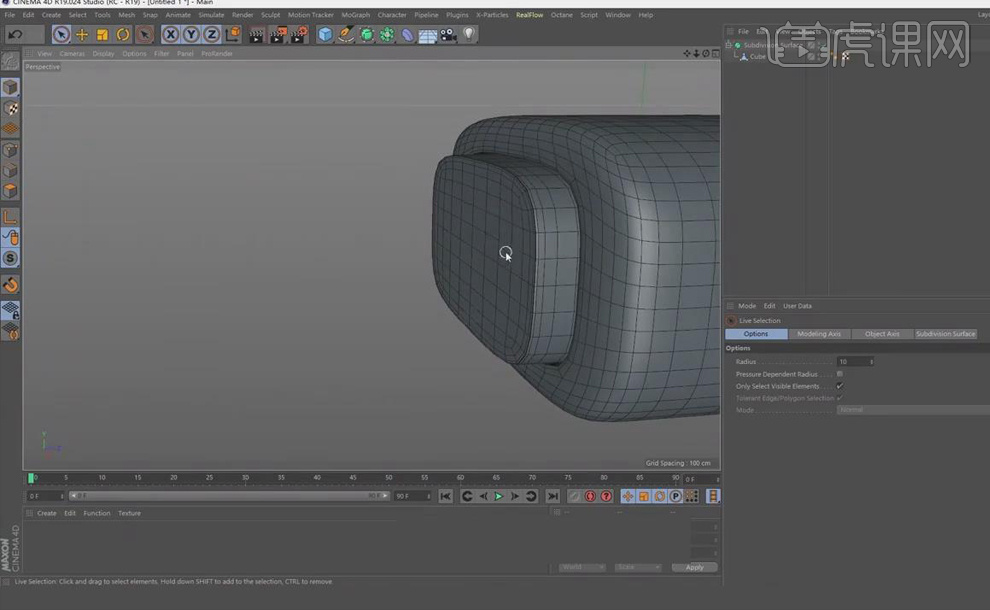
6.【线】模式下,按【UL】循环选择突出面上转折的边,向后移动,使转角圆滑,这样机器人的头就制作完成,细分层命名为【head】。
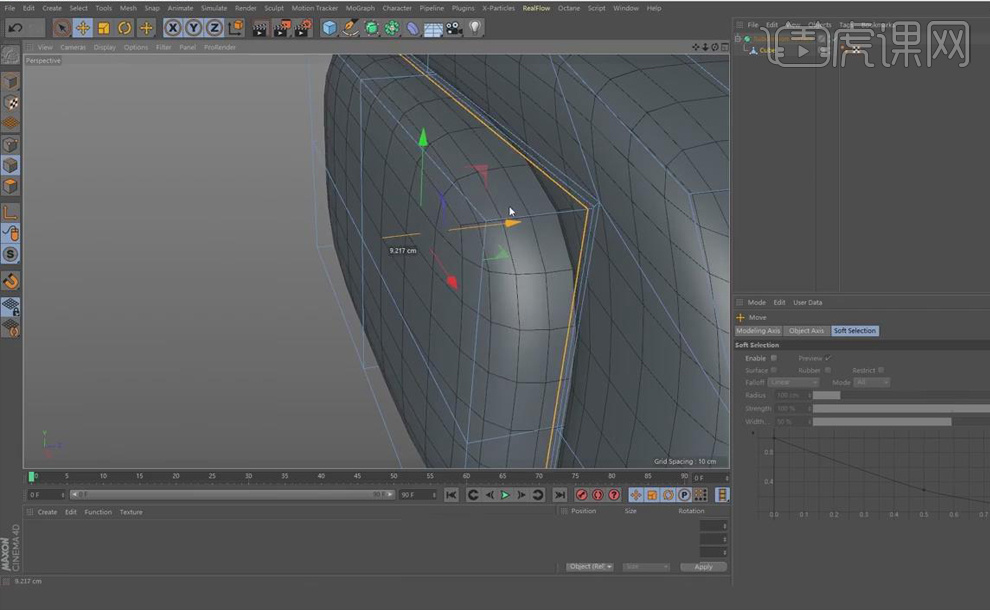
7.创建【立方体】,【调整】其大小、位置,作为耳朵,选择【对称工具】,将耳朵放入【子集】,选择【细分曲面】,将对称放入【子集】,按【KL】环状切割,为耳朵的前面和右边各切出一条线。
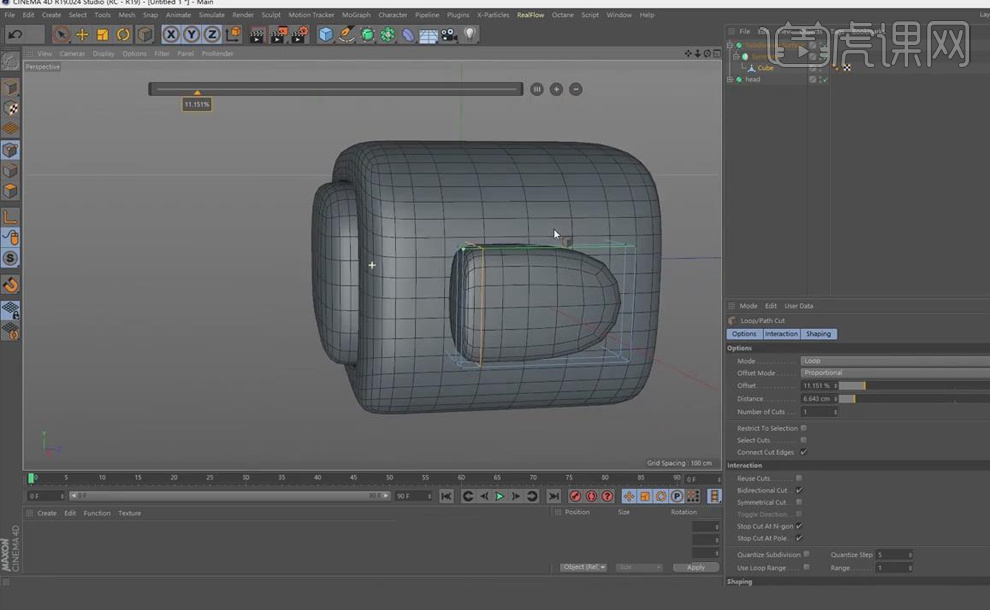
8.将耳朵垂直【旋转】180度,同头部的制作方法为耳朵制作同样形状。
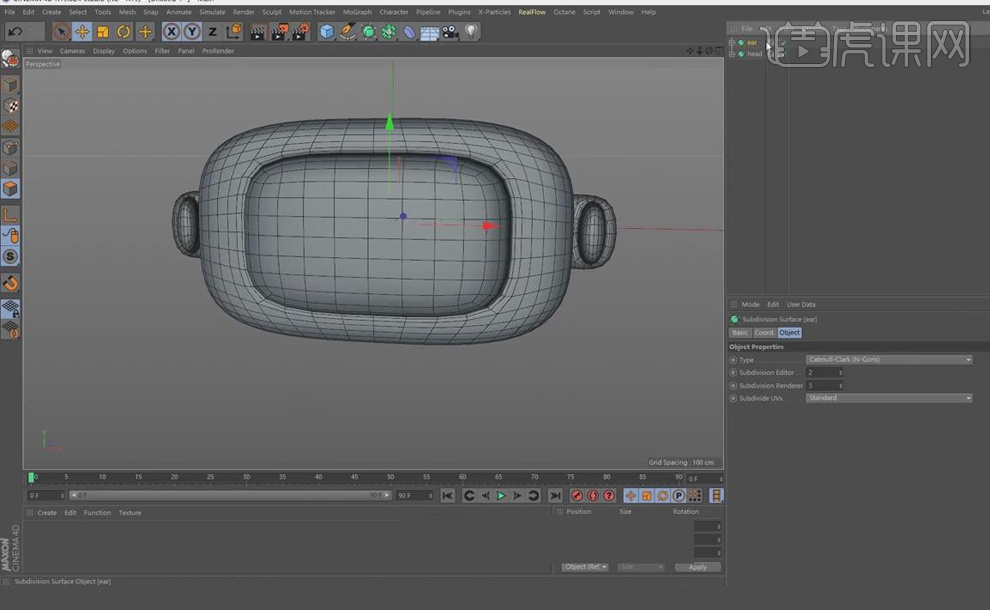
9.创建【胶囊】,【调整】其大小、位置,作为眼睛,【Alt+G】将眼睛和耳朵打组,放在【对称】下。

10.创建【矩形】样条线,【调整】其大小、位置,勾选【圆角】,创建【圆环】样条线,【半径】-【3cm】,选择【扫描工具】,将圆环和矩形放入【子集】,作为嘴巴。

11.【选中】头部,按【KL】在头的顶部切出一道环线,按【UL】循环选择这条线,【右键】-【倒角】,将线分成两个,循环【选中】切出来的面,先【右键】-【内部挤压】、再【挤压】,做出【分模线】。
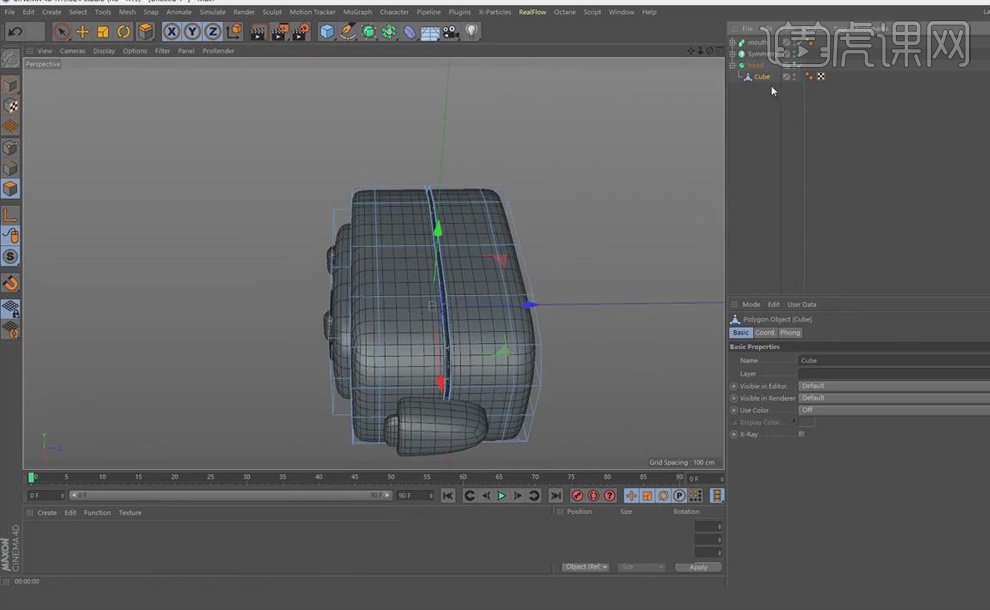
12.创建【矩形】,【调整】其大小、位置,作为头部触角,按【KL】在Y轴方向切几道边,选择【弯曲变形器】,将其放入到矩形的【子集】,【调整】弯曲角度和强度。

13.选择【锥化工具】,放在弯曲的上面,创建【圆环】,【调整】其大小,放在触角末端。

14.创建【立方体】,【调整】其大小、位置,分段数为【6/5/5】,【点】模式下,【选中】一半的点,【Delete】删除,选择【对称工具】,将立方体放入【子集】,调高【Tolerance】。
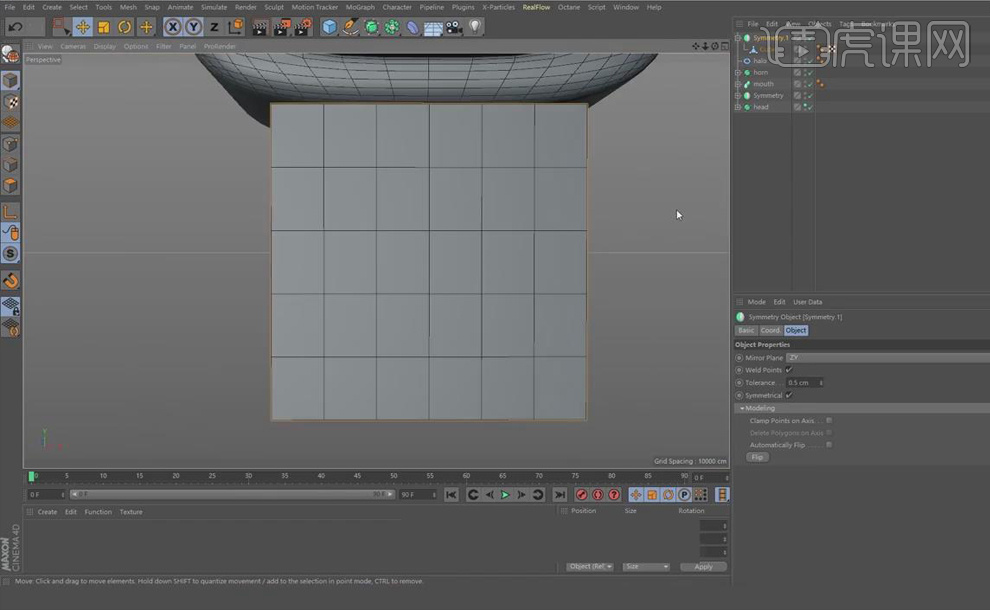
15.选择【细分曲面】,将对称放入【子集】,【选中】底部一圈的面,【右键】进行【挤压】,在转折处做【倒角】,使其过渡的不那么平滑。

16.【选中】衣服肩带位置的面,【右键】进行【挤压】,【线】模式下,【选中】转折的边,进行【倒角】。
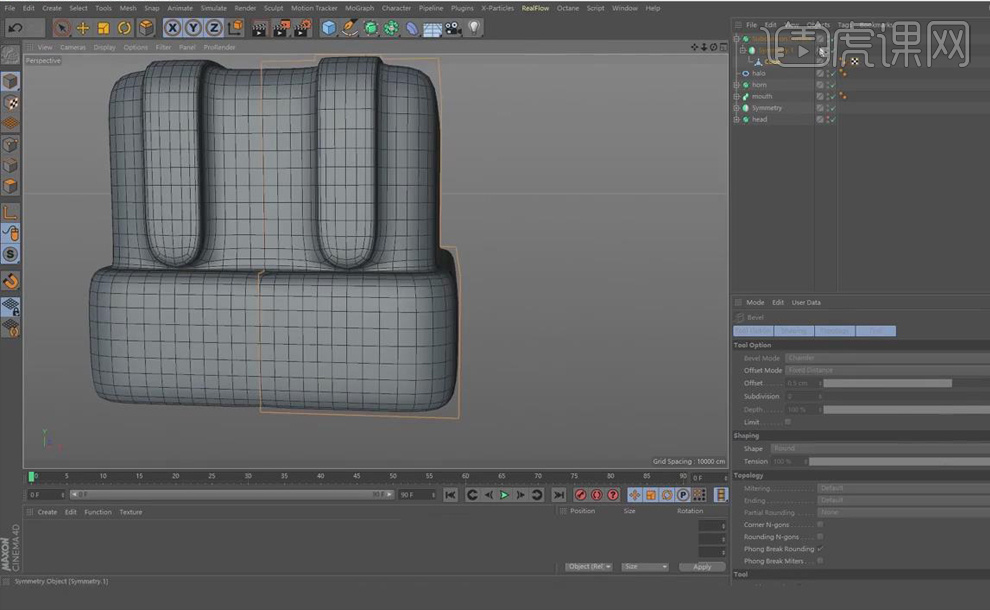
17.同脸部的挤压制作方法为肩带做出纽扣。

18.创建【立方体】,【调整】其大小、位置,分段数为【6/1/1】,【选中】所有点,【右键】-【优化】,【UL】循环选中六条线,【右键】-【倒角】,同制作分模线的方法做出手臂。

19.创建【立方体】,【调整】其大小、位置,分段数为【5/1/1】,同制作触角的方法用【弯曲变形器】做出爪子。
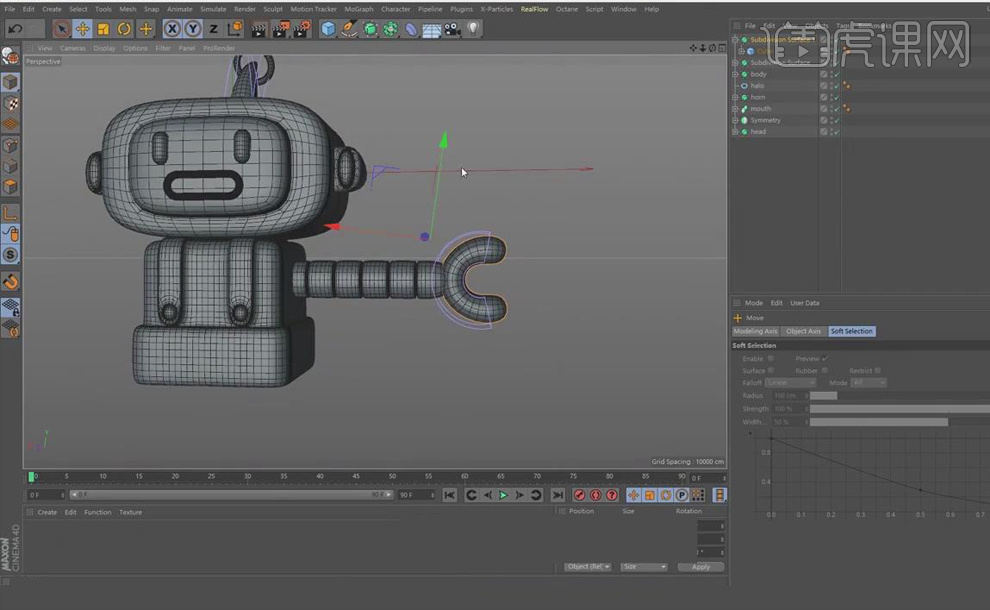
20.【Alt+G】将手臂和爪子打组,选择【弯曲变形器】,将其放入到组的【子集】,【Alt+G】将手臂和爪子细分层再打组,【调整】弯曲的角度和强度,按【Ctrl】键复制手臂和爪子,放置在另一侧。

21.按【Ctrl】键复制手臂,放置在身体下方,作为腿,【删除】下面的面,【右键】-【封闭多边形空洞】,【点】模式下,【选中】所有点,【右键】-【优化】。

22.【选中】底部的面,【右键】-【内部挤压】,将这个面放大,再向下【挤压】,做出脚的大致形状,选择【细分曲面】,将腿和脚放入【子集】,通过【KL】环状切割为脚塑形。

23.选择【弯曲变形器】,将其放入到腿和脚的【子集】,【调整】弯曲角度和强度,按【Ctrl】键复制腿和脚,放置在另一侧,在菜单的【过滤】中点击【Deformer】,这样渲染时变形器的外框就过滤掉了。

24.创建【立方体】,【调整】其大小、位置,分段数为【4/4/4】,作为小车,【选中】所有点,【右键】-【优化】,选择【细分曲面】,将小车放入【子集】,通过【KL】环状切割为小车塑形。

25.【面】模式下,【选中】小车上面的面,通过【挤压】做出小车放置滑轮的凹槽。

26.【面】模式下,【选中】小车一半的面,【Delete】删除,选择【对称工具】,将立方体放入【子集】,同制作纽扣的方法制作出小车的车灯。

27.创建【矩形】样条线,【调整】其大小、位置,勾选【圆角】,选择【挤压工具】,将矩形放入【子集】,【调整】挤压的大小,按【中键】全选所有的子集,【右键】-【连接对象+删除】,作为滑轮。

28.【隐藏】小车,【面】模式下,【选中】滑轮两侧的面,【右键】-【内部挤压】、再【挤压】,把两边挤进去,再【选中】备份的滑轮样条线,【调整】其大小、位置,略大于滑轮。

29.创建【立方体】,【调整】成长条状,选择【克隆工具】,将立方体放入【子集】,克隆【模式】-【对象】、【分布】-【步幅】,【调整】步幅数量,再【调整】克隆的角度。

30.【显示】小车,创建【圆柱】、【球体】、【立方体】,【调整】其大小、位置,同样方法通过【挤压】制作两个手柄和中间的按钮,【KL】环状切割为其进行塑形。

31.创建【平面】,【调整】其大小、位置,选择【弯曲变形器】,将其放入到平面的【子集】,【调整】弯曲角度和强度,形成无影墙。

32.打开【AI】软件,打开天猫logo文件,点击【文件】-【存储为】,选择【Illustrator8】的版本。

33.将保存天猫logo拖入【C4D】,创建【圆环】样条线,【半径】-【5cm】,选择【扫描工具】,将圆环和logo放入【子集】,再选择【挤压工具】,将扫描放入【子集】,【调整】挤压厚度,作为广告牌。

34.【隐藏】挤压和扫描,【选中】logo样条线,【点】模式下,【全选】所有点,【右键】-【创建轮廓线】,向左拖动,创建出新的样条,再对第二条样条线进行【挤压】。

35.【选中】logo模型,【右键】-【C4D标签】-【显示】,显示边框便于后续观察,按【Ctrl】键将标签复制给剩余模型,【选中】logo样条线的点,【右键】-【创建轮廓线】,【删除】原有的点。

36.创建【球体】,【调整】其大小、位置,作为广告牌的灯,同跑步机滑轮的方法,选择【克隆工具】,将logo轮廓线和球体放入【子集】,进行【调整】。

37.选择【文本工具】,在右侧属性栏的【文本】中输入文字,【调整】字体样式、大小,顶端选择【圆角封顶】,【半径】-【1cm】。

38.【Alt+G】将天猫logo整体打组,【Ctrl+C】复制,【Ctrl+V】粘贴到机器人场景中,【调整】其大小、位置,选择【克隆工具】,将logo放入【子集】,【调整】克隆间距、位置。
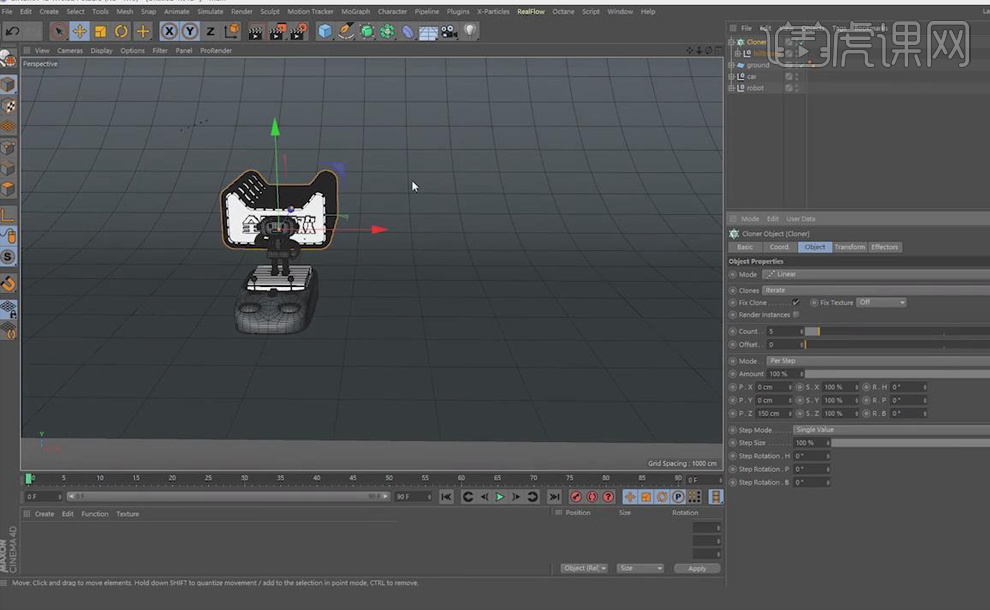
39.选择【步幅效果器】,这样广告牌就等比缩放,【调整】其位置、大小。

40.选择【文本工具】,在右侧属性栏的【文本】中输入11,【调整】字体样式,,按【C】键转换为智能对象,【调整】文字位置、大小,通过【对称】制作出另一侧,再对文字进行【挤压、塑形】。

41.最终效果图如图所示。














